将 App 添加到群组
创建群组后,你可以添加其他 App 到该群组。添加 App 到群组是为了共享排行榜和成就数据。当你将已有 Game Center 素材的 App 添加至群组时,你需要选择为该群组保留的 App 排行榜和成就。
如果 App 已有排行榜和成就,你必须选择是将相关 App 组件添加还是合并到群组中。添加到群组的排行榜和成就配置不变,与添加至群组前保持一致。合并排行榜和成就后,App 中的版本将被替换为你从群组中选择的版本。App Store Connect 在每个步骤仅显示兼容的素材和可用选项,以便简化整个流程。App Store Connect 显示的选项取决于你的 App 及群组数据。如果 App 没有某种类型的素材(如排行榜集),则不会显示相关选项。
重要说明:如果群组使用排行榜集,则添加到群组的 App 也必须使用排行榜集。了解如何配置排行榜集。此外,一个 App 只能属于一个 Game Center 群组。如需将 App 添加到新群组,你必须先将其从当前所在的群组中移除。
排行榜移动准则
合并排行榜时可用的选项会根据排行榜类型、属性值和你先前的选择而有所不同。合并排行榜的准则为:
-
排行榜只能和与其兼容的排行榜合并。如果“分数格式类型”和“排列顺序”属性的值相同,则排行榜相互兼容。
-
排行榜必须按照 App Store Connect 显示的顺序移动。
-
联合排行榜只能与联合排行榜合并。如果没有兼容的联合排行榜,则无法进行合并,你必须将其添加到群组中。
-
附加排行榜可以与附加排行榜合并,但它们的联合排行榜(即父排行榜)也必须相互合并。
-
附加排行榜可以与经典排行榜合并。经典排行榜会附加到相应的群组联合排行榜中。
-
经典排行榜可以与经典排行榜合并。
-
经典排行榜可以与附加排行榜合并。
两个排行榜合并后,该群组的所有排行榜属性值均保持不变,但以下属性除外:
-
分数范围:如果 App 的分数范围大于群组的分数范围,则群组的分数范围将扩大至 App 的分数范围。例如,如果 App 的排行榜分数范围是 1–500,而群组的排行榜分数范围是 1–250,则群组的排行榜分数范围将设置为 1–500。
-
语言:如果进行合并的排行榜比群组排行榜支持的语言更多,则合并后的排行榜将自动新增语言。例如,如果群组排行榜支持英文,而进行合并的排行榜支持英文和法文,则法文将被拷贝到合并后的排行榜中。
成就移动准则
将成就添加至群组时没有任何限制;但以下要求仍然适用:
-
每项成就的点数不得超过 100。
-
单个 App 的成就点数之和不得超过 1,000。
-
群组内所有成就的点数之和不设上限。
合并后,该群组的所有成就属性值均保持不变,但语言除外,具体规则如下:
-
如果进行合并的成就比群组成就支持的语言更多,则合并后的成就将自动新增语言。例如,如果群组成就支持英文,而进行合并的成就支持英文和法文,则法文将被拷贝到合并后的成就中。
必要职能:“账户持有人”职能、“管理”职能、“App 管理”职能、“开发者”职能或“营销”职能。请参见职能权限。
将 App 添加到已有群组
-
点按“App”板块,然后选择 App。
-
在侧边栏中,点按“Game Center”。
-
在“移到群组”部分,选择“移到群组”。
-
在“移至现有的群组”下,选择想要与你的 App 合并的 Game Center 群组。
-
确认即将被移动至群组的排行榜 ID 和成就 ID。你必须选择添加或合并现有的排行榜和成就。
【注】现有的排行榜 ID 和成就 ID 在列出时会带有“grp.”前缀。没有合并的排行榜和成就可以保留现有 ID,或使用新的 ID;但合并到群组时必须包含前缀。
-
添加:将 App 的排行榜添加到群组中。排行榜会像在 App 中一样显示在群组中。
-
合并:将 App 的排行榜合并到群组现有的排行榜中。如果 App 排行榜与群组中某一排行榜使用相同的信息排序,则你可以选择此群组排行榜来与 App 合并。
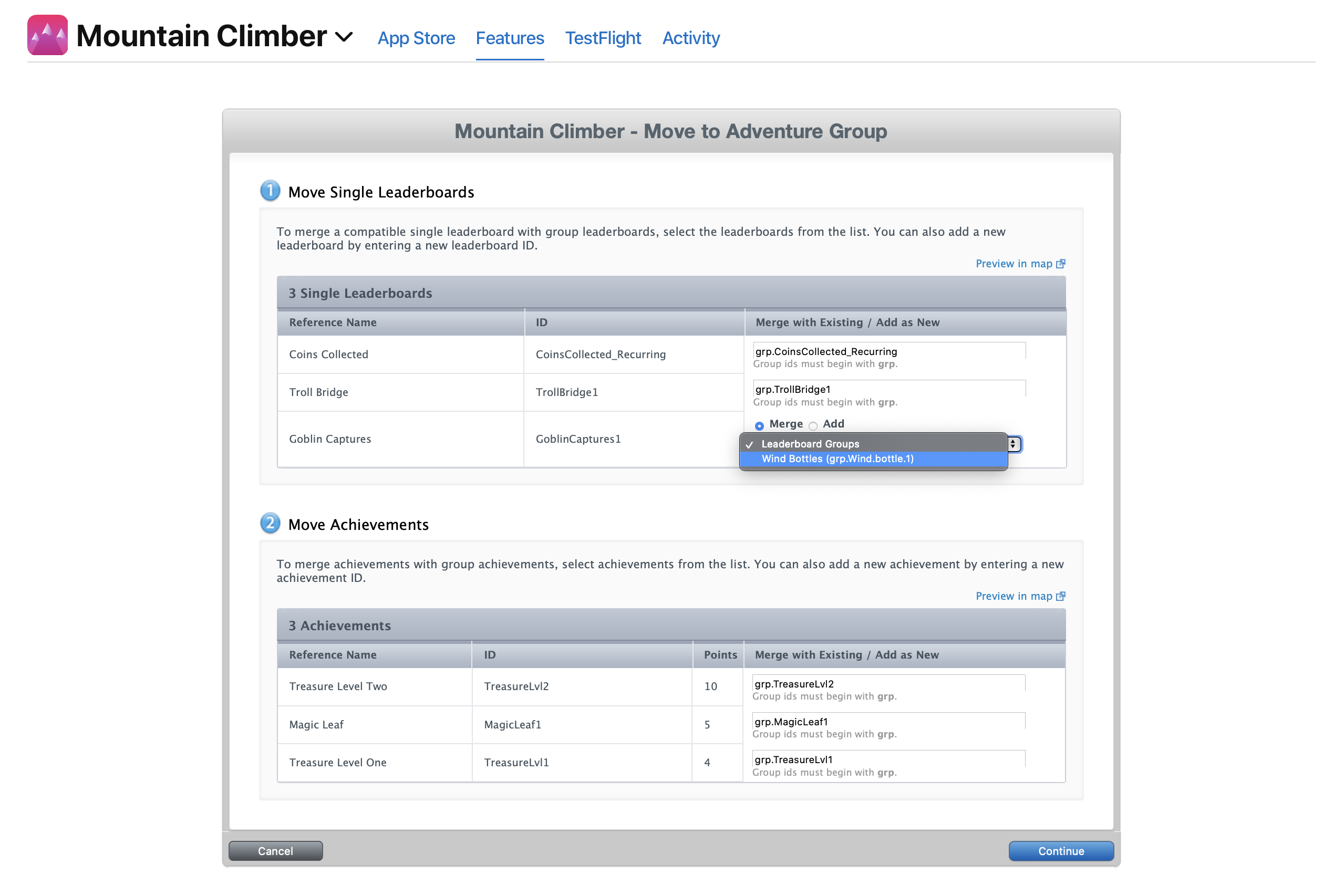
-
-
点按“继续”。
-
确认你的更改后勾选“所有更改均准确无误”的复选框,然后点按“存储”。